Обзор
Если, к сожалению, ваш iPhone упал в воду, эта статья может помочь вам исправить поврежденный водой iPhone и восстановить файлы с устройства. Вот лучшее решение для вас восстановить данные с поврежденного водой iPhone.
Обзор
Если, к сожалению, ваш iPhone упал в воду, эта статья может помочь вам исправить поврежденный водой iPhone и восстановить файлы с устройства. Вот лучшее решение для вас восстановить данные с поврежденного водой iPhone.
Помогите! Мой iPhone 6 упал в воду, и я ищу способы восстановить данные с поврежденного водой iPhone.
Вы можете встретить такую ситуацию. К сожалению, у вас нет резервной копии на iTunes или iCloud. Что делать при таких обстоятельствах? Как восстановить потерянные файлы с поврежденного водой iPhone? Вы должны быть очень расстроены. Красивые фотографии, важные сообщения, полезная контактная информация, все данные ушли в ветер.
Но не волнуйтесь, этот пост покажет вам способы высушивания вашего iPhone и 3 способа восстановления данных с поврежденного водой iPhone, независимо от того, получили вы резервную копию или нет.
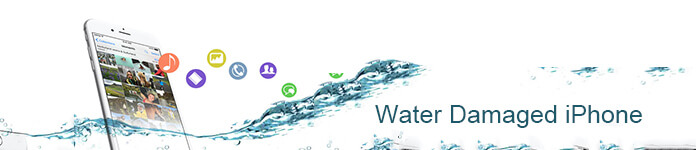
Восстановление данных iPhone Для Mac

Если ваш iPhone X / 8/7 / SE / 6/5 / 5c / 4S / 4 намок, во-первых, вы можете подумать, поврежден ли ваш iPhone водой или нет? Пожалуйста, используйте iPhone Liquid Contact Indicators (Lcls), чтобы проверить это. Индикаторы жидкости показаны на рисунке ниже.
Когда ваш iPhone получил повреждение водой, вы можете увидеть красное пятно или красный экран на iPhoneцвет индикатора обычно белый или серебристый
Если вы не нашли красное пятно, просто заставьте себя улыбнуться. Жаль, что вы найдете его, вы должны подумать, если гарантия iPhone покрывает ущерб от воды или нет? Ответ - нет.
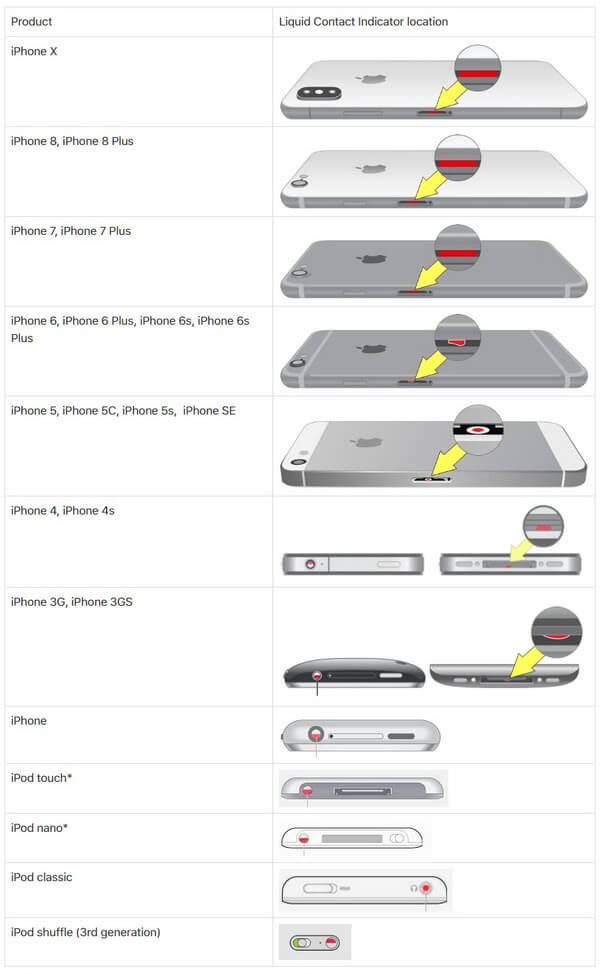
Картинка из Support.Apple.com
Чтобы быть в безопасности, вы должны убрать свой iPhone от воды и немедленно выключить его.
Тогда вы можете подумать, что ваш фен может быть полезным. Не пытайтесь! Пожалуйста, не используйте свой фен, чтобы высушить ваш iPhone от повреждения водой. Это может сделать ваш экран iPhone стать черным.
Вы можете спасти свой iPhone от повреждения водой с помощью риса. Рис помогает. Положите ваш iPhone в кучу неочищенного риса и запечатайте его как минимум на два дня.

После того, как вы высушите свой iPhone, вы можете попытаться восстановить поврежденный водой iPhone до нормального состояния с помощью iOS System Recovery.
Скачать Восстановление системы iOS на вашем компьютере и следуйте пошаговой инструкции и исправьте поврежденный водой iPhone.


Шаг 1Запустите iOS Восстановление системы
Запустите на вашем компьютере программное обеспечение для восстановления iPhone, которое повреждено водой. Подключите ваш iPhone к нему через USB-кабель. Нажмите «Дополнительные инструменты» в левой колонке, а затем на вкладке «Восстановление системы iOS» в окне предварительного просмотра. После этого нажмите кнопку «Пуск», чтобы восстановить поврежденный водой iPhone до нормального состояния.

Шаг 2Войти в режим восстановления
iOS System Recovery попытается автоматически обнаружить поврежденную проблему iPhone. Когда результаты появятся, нажмите «Подтвердить», и вы попадете в режим восстановления.

Шаг 3Исправить iPhone, поврежденный водой
Когда ваш iPhone перейдет в режим восстановления, вам будет предложено подтвердить информацию об iPhone, затем нажмите кнопку «Восстановить», чтобы загрузить исправленный плагин и восстановить iPhone. Подождите, пока он не закончится, ваш iPhone загрузится. Тогда вы успешно исправите поврежденный водой iPhone.

Когда вы ремонтируете свой iPhone, есть ли хорошая идея восстановить потерянные данные с поврежденного водой iPhone?
После того, как ваш iPhone высохнет естественным образом, если он все еще работает и может быть распознан на компьютере, у вас есть возможность восстановить и сохранить данные iPhone.
Если ваш iPhone, к сожалению, не высохнет, вам нужно восстановить данные из резервной копии iTunes или iCloud.
Здесь, своего рода программное обеспечение для восстановления данных iPhone повреждено водой, Aiseesoft iPhone Восстановление данных будет вашим идеальным выбором. Почему?
Восстановление данных iPhone Для Mac

Шаг 1Установите программное обеспечение и запустите его на своем компьютере.

Шаг 2 Сканируйте поврежденный водой iPhone.
После того, как ваш iPhone будет обнаружен, просто нажмите «Начать сканирование». Программа сразу отсканирует ваш iPhone.

Шаг 3Выберите данные, которые вы хотите восстановить.
Когда процедура сканирования будет завершена, все содержимое будет показано. Вам предоставляется возможность выбрать категорию, которую вы хотите восстановить, и просмотреть все содержимое этой категории.

Например, если вы хотите восстановить фотографии в Camera Roll, нажмите Camera Roll слева, затем отметьте нужные фотографии и нажмите Recover. Теперь вы восстановили фотографии с поврежденного водой iPhone. Если вы хотите восстановить все отсканированные данные на компьютер, выберите все и нажмите кнопку Восстановить в резервное копирование iPhone на внешний диск.
Шаг 1 Тем не менее Запустите эту программу восстановления на вашем компьютере, который синхронизируется с вашим iPhone с помощью iTunes. Выберите «Восстановить из файла резервной копии iTunes».
Возьмите резервную копию iTunes и нажмите «Начать сканирование».

Шаг 2 После сканирования все категории данных iPhone будут перечислены на левом элементе управления. Нажмите на конкретную категорию слева, и вы можете проверить подробную информацию о каждой информации на правой панели.
Отметьте данные, которые вы хотите вернуть, и нажмите «Восстановить», чтобы вернуть потерянные данные с поврежденного водой iPhone на компьютер.

Шаг 1 Снова запустите эту утилиту на своем компьютере.
Нажмите «Восстановить из iCloud» в меню слева. Войдите в свою учетную запись iCloud.
iPhone Data Recovery защитит вашу конфиденциальность и никогда не запомнит личную информацию.

Шаг 2 После регистрации вы можете выбрать тип данных, который хотите восстановить, а затем нажать «Пуск», чтобы продолжить.

Шаг 3 После завершения процесса сканирования вы можете просмотреть типы данных, как указано выше, отметьте их и нажмите кнопку «Восстановить», чтобы безопасно сохранить потерянные данные из резервной копии iCloud на компьютер.

Очень просто, правда? Три способа быстро и легко восстановить потерянные данные с поврежденного водой iPhone.
К счастью, вы, наконец, получили способ исправить свои проблемы без какой-либо опасности.
Если у вас есть какие-либо комментарии, просто оставляйте свои комментарии ниже.